реклама
Въпреки че Apple винаги е предвиждала техните продукти да формират затворена екосистема, много хора имат телефони с Android и искат да ги използват с продукти на Apple. От поточно видео до синхронизиране на музика и контакти, тези приложения го правят лек.
Прехвърляне на файлове между Mac и Android: AirDroid
AirDroid е безплатна услуга, която ви позволява да премествате файлове към и от телефона си от уеб браузъра си. Можете дори да изпращате и получавате текстови съобщения от вашия компютър.
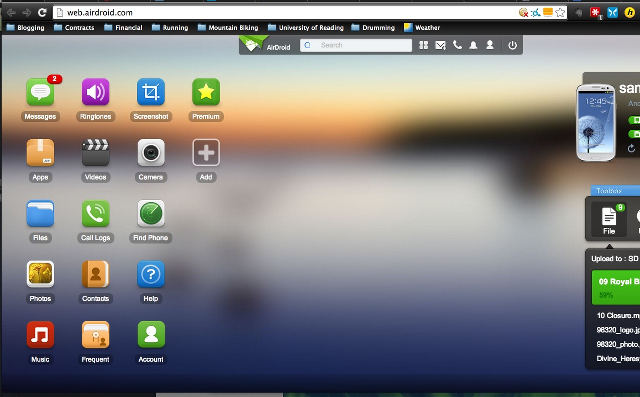
За да започнете, просто изтеглете AirDroid 2 (безплатно) от Google Play Store и отидете на airdroid.com на вашия Mac. Регистрирайте се за акаунт (можете да използвате акаунта си в Google, Facebook или Twitter или електронния си адрес) и влезте в телефона си по същия метод.
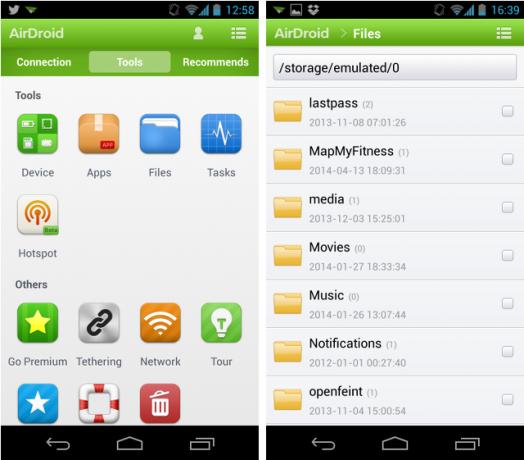
За да започнете да прехвърляте файлове, влезте в системата airdroid.com и щракнете върху Старт AirDroid в горната част на прозореца от вашия Mac. Влезте в профила си и ще видите онлайн десктопа на AirDroid, където можете да изпращате и получавате съобщения, да разглеждате дневници на повиквания и да прехвърляте файлове. Това е толкова лесно, колкото да плъзнете и пуснете нещата, които искате от телефона си, в полето от дясната страна на екрана.
Вземете музиката си навсякъде: Google Music
Тъй като голяма част от синхронизирането, извършено между устройствата на Apple, се случва чрез iTunes, наистина е лесно да получите музика от компютъра си до вашия iPhone. По-трудно е, когато имаш телефон с Android, но със сигурност може да се направи.
В допълнение към редица други приложения, които синхронизират iTunes с Android Мога ли да синхронизирам iTunes с моя Android? Три приложения за синхронизация, в сравнениеКогато говоря с приятели, които предпочитат айфони пред андроидите, много от тях посочват „лекотата на синхронизация“ като една от най-важните си причини. В този момент трябва да го предам на Apple: дори ... Прочетете още , Google направи възможно синхронизирането чрез Google Play Music. Можете да качите цялата си музикална колекция - до 20 000 песни - на техните сървъри, където можете лесно да получите достъп и да ги изтеглите на вашия Android.
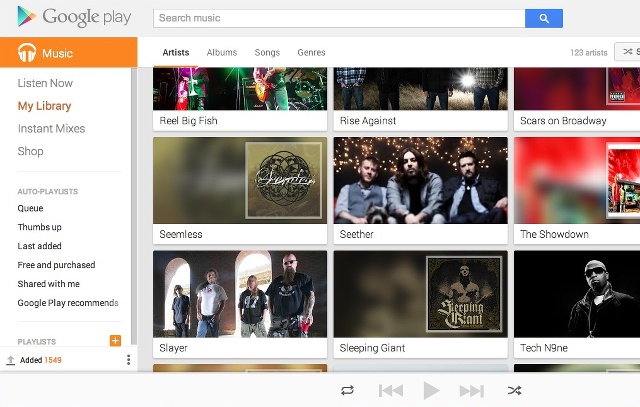
За да започнете, отидете на Google Play Music и да влезете (при условие, че услугата е налична във вашата страна). След като влезете, в горната дясна част на екрана ще видите бутон с надпис „Качване на музика“. Кликнете върху този бутон и ще бъдете подканени да изтеглите музикалния мениджър на Google Play.
След като бъде изтеглен, ще бъдете подканени да влезете в Chrome, но не е нужно - просто затворете новия раздел и се върнете в Google Play Music. За да изберете папките, които искате да синхронизирате, щракнете върху зъбчето в горния десен ъгъл и след това Настройки. Под „Музика от този компютър“ ще можете да изберете папките, които искате да синхронизирате с Google Play Music. Щракнете върху „Добавяне или премахване на папки“ и изберете папката (ите), в която съхранявате цялата си музика (обикновено „iTunes“ или „Amazon Mp3“). Сега, когато добавите музика към някоя от тези папки, тя ще бъде автоматично качена в Google Play Music, готова за достъп до телефона ви!
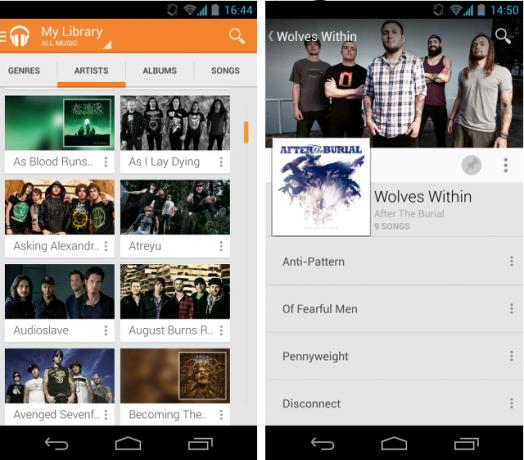
Когато настроих синхронизирането, музиката ми не се качи автоматично и трябваше да стартирам качването ръчно. За целта кликнете върху „Добавяне на музика“ в горния десен ъгъл. Плъзнете папката си Music (и всички други папки, където имате музика) в раздела Chrome и качването ще започне.
За да получите достъп до музика на телефона си, ще трябва да изтеглите Google Play Music приложение (безплатно). Отворете го и докоснете Моята библиотека - ще видите цялата музика, която сте качили от вашия компютър. Отворете албума, който искате да изтеглите на телефона си, докоснете иконата на буталото и ще започнете да изтегляте. Можете също така просто да възпроизведете албума, без да го изтегляте първо - той ще се предава на живо директно на телефона ви.
Поток към AirPlay устройства: AllCast
Ако искате да предавате поточно музика, снимки или видео към устройството си AirPlay, AllCast (безплатно) обхвана ли ви Можете лесно да предавате поточно към Apple TV, друго устройство с активирана AirPlay Най-добрите приемници на AirPlay по-евтини от Apple TVApple TV е страхотен, но е скъп. Ето няколко други страхотни приемници на AirPlay, които са много по-евтини. Прочетете още и дори се предава директно към смарт телевизори Samsung, Sony и Panasonic.
За да го настроите, просто изтеглете AllCast от Google Play Store и да го отворите - той автоматично ще открие устройства наблизо, към които можете да предавате поточно предаване. Докоснете устройството, което искате и ще видите екран, който показва всички снимки и видеоклипове на вашето устройство. Изберете този, който искате да предавате на вашия телевизор, и го гледайте как се появява.
Има безплатна версия на AllCast с ограничение за 1 минута за поточно предаване и a платена версия което отключва пълния потенциал. Изпробвайте безплатната версия, за да се уверите, че работи, преди да платите за премията.
За съжаление AllCast стриймира само неща, които се съхраняват локално на вашия телефон. Ако ще предавате потоци от YouTube, Facebook, Flickr или местен медиен сървър, изпробвайте AppleTV AirPlay Media Player [Вече не е налично], приложение, което ще предава аудио или видео към вашия Apple TV.
При проучването на опциите за стрийминг е ясно, че има много разногласия. Някои хора намират AllCast за най-добър, други харесват iMediaShare, а някои имат най-добрия късмет с PlayTo [Вече няма достъп]. Определено трябва да опитате безплатната версия на приложение или две, за да се уверите, че работи както искате, преди да се ангажирате с премиум версия.
Контакти, календари, задачи и бележки: SmoothSync и iNotes
Синхронизирането на всички тези неща може да бъде трудно - Apple никога не е предвиждал достъп до iCloud на устройства извън Apple. Но са разработени редица приложения, които ще ви помогнат да поддържате всичко организирано. Можете да получите подробности за SmoothSync, iNotes и редица други полезни приложения в нашето ръководство за достъп до iCloud от вашия Android телефон 5 начина за достъп до iCloud на вашия AndroidТрябва да влезете в iCloud поща, календар и контакти на вашия Android? Ето как можете да синхронизирате вашия iCloud акаунт с Android. Прочетете още .
История на сърфиране, отметки и настройки: Chrome
Chrome е добре харесван браузър тук в MakeUseOf Лесното ръководство за Google ChromeТова ръководство за потребители на Chrome показва всичко, което трябва да знаете за браузъра Google Chrome. Тя обхваща основите на използването на Google Chrome, което е важно за всеки начинаещ. Прочетете още и една от причините да ни хареса толкова е, че лесно можете да синхронизирате информация от браузъра си между устройствата. Ако използвате Chrome на вашия Mac, можете да синхронизирате отметките си, отворените раздели и други елементи към вашия телефон с Android, компютър с Windows или дори работещ iPad Chrome за iOS.
За да стартирате процеса на синхронизиране, ще трябва да влезете в Chrome с профила си в Google (ако все още нямате Chrome, можете да изтеглете го тук). Отворете менюто с настройки на Chrome (в горния десен ъгъл на прозореца) от вашия Mac и щракнете Влезте в Chrome - за това ще ви трябва акаунт в Google.
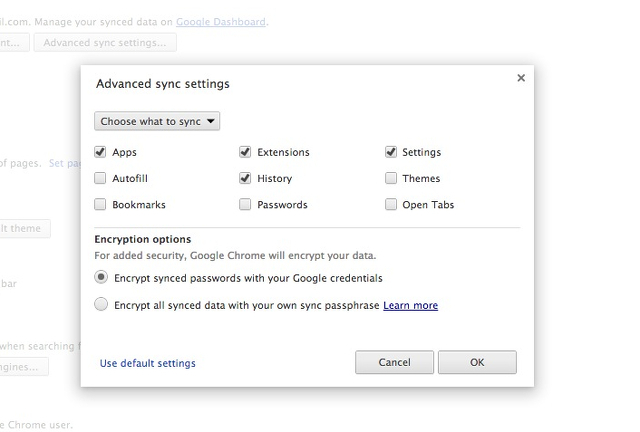
Google ще синхронизира вашите приложения, информация за автоматично попълване, отметки, разширения, история, пароли, настройки, теми и отворени раздели. Ако искате малко повече контрол върху това, което се синхронизира - независимо дали поверителност, данни или работни причини - можете да щракнете Изберете какво да синхронизирате и изберете само елементите, които искате да бъдат синхронизирани.
За да получите тази информация на вашия Android (или всяко друго устройство, работещо с Chrome), просто влезте в Chrome със същия акаунт в Google и гледайте как започва да се синхронизира!
Синхронизиране на пароли: LastPass, KeePass или 1Password
ние имаме изпя похвалите на LastPass LastPass Premium: Подарете си най-доброто управление на пароли някога [Награди]Ако никога не сте чували за LastPass, съжалявам, че казвам, че живеете под скала. Въпреки това, вие четете тази статия, така че вече сте направили крачка в правилната посока. LastPass ... Прочетете още а брой пъти преди LastPass за Firefox: Идеалната система за управление на паролитеАко все още не сте решили да използвате мениджър на пароли за безбройните си влизания онлайн, време е да разгледате една от най-добрите опции около: LastPass. Много хора са предпазливи при използването на ... Прочетете още и ще го направя отново тук. LastPass ви позволява да синхронизирате вашите пароли за уебсайтове и приложения на различни устройства. За да синхронизирате с мобилното си устройство, ще ви трябва премиум версия, което добре струва 12 долара годишно.
Има два лесни варианта за достъп до LastPass на вашия Android: самостоятелно комбинация парола мениджър-браузър приложение (безплатно) и разширението на браузъра Dolphin (безплатно) [Прекъсната връзка е премахнат], което се използва с делфин Dolphin Browser HD - Бързо и елегантно мобилно сърфиране на вашия AndroidDolphin Browser HD е мобилен браузър за Android 2.0.1 и по-нови версии. С над 250 000 изтегляния той е най-популярният браузър на пазара на Android. Браузърът поддържа флаш, HTML5, навигация с жестове и ... Прочетете още браузър (почти като използвате разширението с вашия настолен браузър). Ако вече не използвате Dolphin, препоръчвам да го изтеглите. След като влезете в приложението LastPass или влезете от разширението Dolphin, вашите пароли ще бъдат синхронизирани и готови за стартиране.
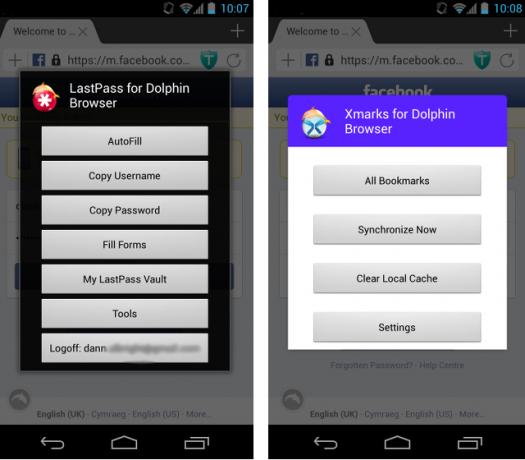
Разбира се, има и някои други страхотни опции за управление на вашите пароли - KeePassX за Mac е напълно безплатен KeePassX & MiniKeePass: Безплатно, сигурно решение за парола за iOS и Mac OS XВашите възможности за наистина безплатно и сигурно решение за парола, което се синхронизира с iOS и OS X, са ограничени, но за щастие комбинация от KeyPassX и MiniKeePass прави възможно. Прочетете още , и има Клиент за Android което ще ви позволи да получите достъп до всичките си данни от телефона си. 1Password е друга сигурна опция Нека 1Password за Mac управлява вашите пароли и сигурни данниВъпреки новата функция iCloud Keychain в OS X Mavericks, все още предпочитам силата на управление на паролите си в класическия и популярен 1Password на AgileBits, сега в четвъртата му версия. Прочетете още и може да се използва с Windows, Mac, iOS и Android.
заключение
Независимо от намеренията на Apple, много хора имат Mac и Android телефон. Ако сте член на тази група, можете да използвате горните приложения за безжично прехвърляне на файлове; вземете музиката си навсякъде; поток към AirPlay устройства; синхронизирайте вашите контакти, календари, задачи и бележки; и създайте безпроблемно преживяване на сърфиране между вашия Android и вашия Mac. Не се въздържайте, като използвате две различни системи - използвайте тези приложения, за да се наслаждавате на мобилната свобода!
Как да накарате вашия Android да работи с вашите неща в Apple? Имате ли препоръки за приложения, които работят добре? Споделете ги по-долу!
Кредит за снимка: Йохан Ларсон чрез Flickr.
Дан е стратегия за съдържание и маркетингов консултант, който помага на компаниите да генерират търсене и да водят. Той също така блогове за стратегия и маркетинг на съдържанието в dannalbright.com.